Na era de hoje, muitos não gostam mais de assistir filmes no cinema. Em vez de sair e entrar na fila para conseguir seu ingresso de cinema, assinar provedores de streaming de filmes como o Netflix agora é a tendência. Agora, se você tem muitos favoritos da Netflix que gostaria de compartilhar mesmo durante uma videochamada em aplicativos como o Facetime, seria vital aprender como assistir Netflix no Facetime. Se você deseja marcar um encontro com um filme online ou uma reunião com a família e amigos próximos, você pode maximizar os aplicativos Netflix e Facetime. Aprenda sobre o processo à medida que se aprofunda em cada parte deste artigo.
Conteúdo: Parte 1. A Netflix oferece suporte ao SharePlay?Parte 2. Como assistir Netflix no FaceTime no iPhone?Parte 3. Como assistir Netflix no FaceTime no Mac?Parte 4. Como assistir a um filme no FaceTime com alguémParte 5. Aplicativo onde vocês podem assistir filmes juntos no FaceTimePerguntas frequentes
Parte 1. A Netflix oferece suporte ao SharePlay?
Você conhece o SharePlay? Se estiver, provavelmente está se perguntando se o Netflix oferece suporte ao SharePlay, pois isso tornaria sua experiência de assistir filmes (durante uma ligação Facetime) muito fácil. Infelizmente, não é. O aplicativo Netflix não é compatível com SharePlay, portanto, confiar nisso não funcionará. Felizmente, existem métodos alternativos e diversos de como assistir Netflix no Facetime que os usuários podem fazer e que discutiremos daqui para frente.
Também apenas para sua informação, caso você esteja curioso, existem outras plataformas que você pode desfrutar facilmente com qualquer pessoa através de uma chamada Facetime, pois suportam SharePlay. Apple Music, Hulu, Disney+, Apple TV+ e Twitch são alguns deles.
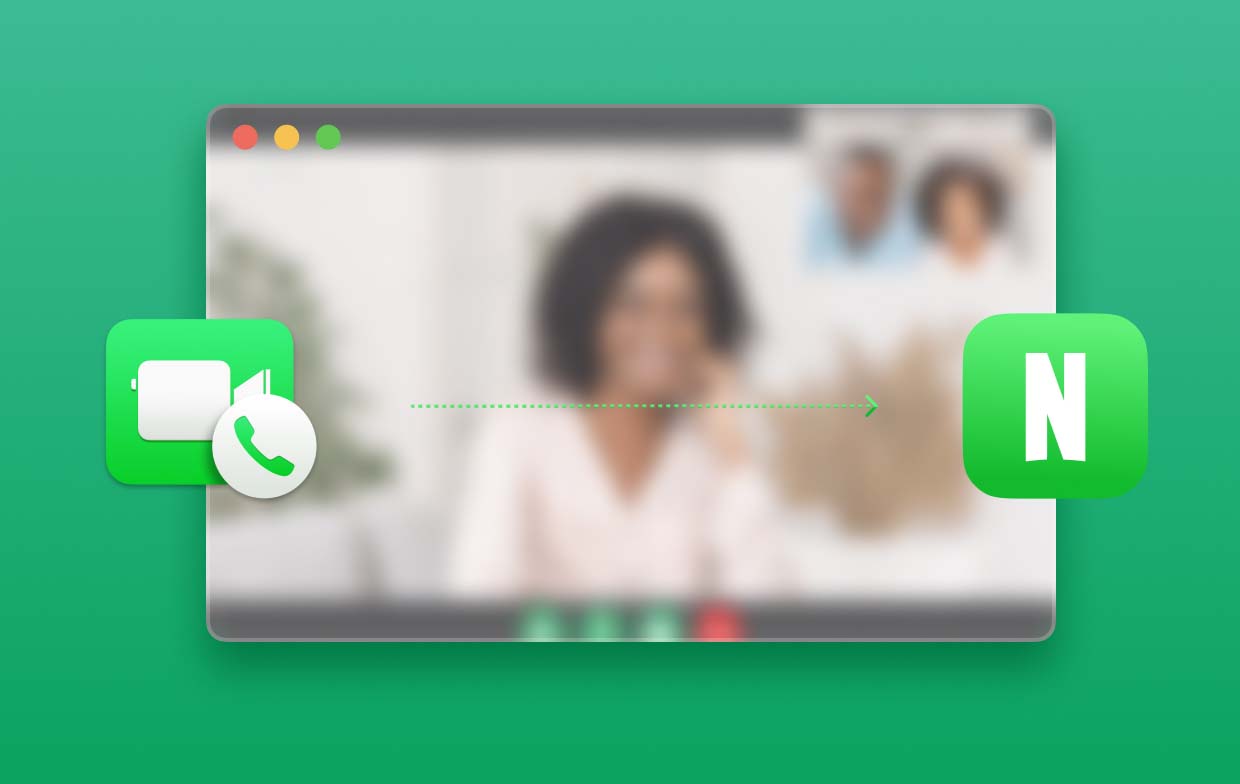
Parte 2. Como assistir Netflix no FaceTime no iPhone?
Se você é usuário de iPhone, temos aqui um tutorial fácil sobre como assistir Netflix no Facetime usando seu dispositivo. Você pode facilmente compartilhar a tela para permitir que a outra pessoa na chamada veja sua tela (enquanto você transmite conteúdo do Netflix). Quer você seja um usuário de iPhone ou iPad, aqui está o que você precisa seguir para desfrutar de uma experiência de noite de cinema virtual com seus amigos e entes queridos por meio de seu prático dispositivo.
- No seu dispositivo iOS, inicie o aplicativo Facetime. Toque na opção “Novo Facetime” para criar uma nova chamada.
- Uma vez conectado, pressione o menu “Compartilhar conteúdo” e selecione a opção “Compartilhar minha tela”. Dentro de alguns segundos, o compartilhamento de tela deve começar.
- Navegue até seu aplicativo Netflix e abra o conteúdo preferido que deseja compartilhar. Pressione o botão “Reproduzir”. Quando a outra pessoa acessar o menu “Ingressar no compartilhamento de tela”, ela poderá ver o que está atualmente na sua tela.
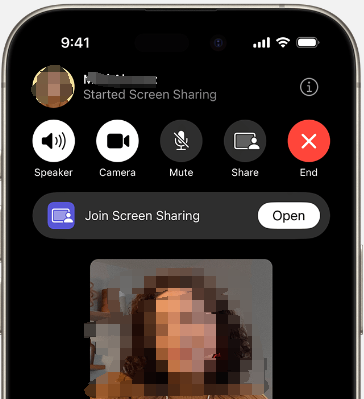
Parte 3. Como assistir Netflix no FaceTime no Mac?
Além de compartilhar um guia detalhado sobre como você pode transmitir conteúdo do Netflix durante uma chamada Facetime usando seu iPhone, agora estamos aqui para discutir uma alternativa de como assistir Netflix no Facetime se você usar seu Mac. Como o SharePlay não é compatível com Netflix, teríamos que recorrer a outros métodos.
#1. Usar discórdia
Uma opção que você deve considerar para assistir a qualquer conteúdo da Netflix durante uma chamada Facetime é usar o Discord. É um aplicativo popular usado principalmente por muitos ao organizar festas de exibição. É compatível com vários dispositivos – dispositivos Android e iOS, PCs com Windows e, claro, computadores Mac. Tudo que você precisa fazer é criar um servidor nesta plataforma para que você possa comece a transmitir qualquer conteúdo do Netflix que você gosta. Seus amigos podem participar e interagir por meio de bate-papos de voz ou texto enquanto a transmissão está em andamento. Na verdade, este é um dos métodos mais básicos e fáceis de assistir Netflix com amigos usando seu Mac.
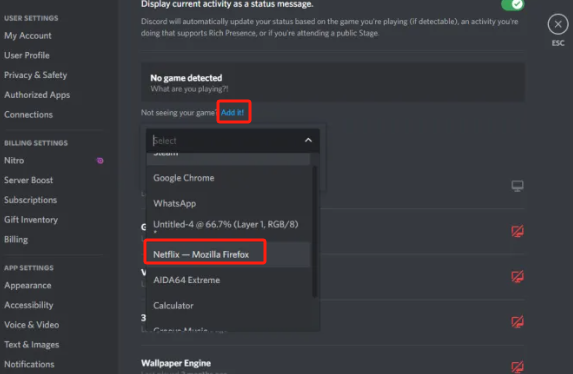
#2. Extensão do navegador Teleparty
Uma extensão de navegador como o Extensão do navegador Teleparty também pode ser usado para transmitir conteúdo do Netflix com amigos. Ele pode ser acessado em quase todos os navegadores e suporta várias plataformas de streaming além do Netflix – Hulu, YouTube, etc. Para utilizá-lo, você só precisa fazer o download e adicioná-lo ao seu navegador, fazer login na sua conta Netflix, começar a reproduzir o conteúdo do Netflix para assista e pressione o botão de extensão Teleparty que você verá na tela. Um link será gerado por esta extensão que você poderá copiar e encaminhar para seus amigos para que eles possam participar e assistir com você.
Parte 4. Como assistir a um filme no FaceTime com alguém
Como já sabemos que o processo de assistir Netflix no Facetime não é possível via SharePlay, você também pode simplesmente recorrer a assistir filmes com amigos através de outras plataformas. Nesta seção, nos concentraremos nisso. Aqui está o que você precisa fazer.
- Abra seu aplicativo Facetime e inicie uma chamada pressionando o botão “Novo Facetime” na tela.
- Assim que a chamada estiver em andamento, deslize de baixo para cima e escolha “SharePlay”. Você pode clicar no botão “SharePlay automaticamente” ou no menu “Perguntar na próxima vez”.
- Basta lançar uma plataforma compatível com SharePlay. Depois de selecionar um filme ou programa, clique na guia “Reproduzir”. Quando solicitado, pressione “SharePlay”.
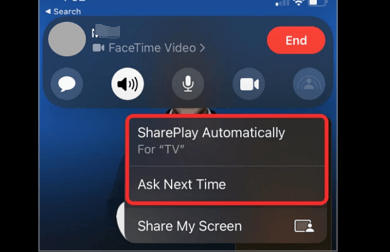
Parte 5. Aplicativo onde vocês podem assistir filmes juntos no FaceTime
Ao discutir o método e as alternativas de como assistir Netflix no Facetime, você deve estar se perguntando quais outros aplicativos pode usar para transmitir filmes junto com seus amigos via Facetime. Foi mencionado anteriormente na primeira parte que existem plataformas que suportam SharePlay. Alguns deles são Plutão TV, ESPN, SoundCloud, Paramount+, HBO Max, Disney+, etc.
Agora, se você realmente gosta do Netflix e deseja assistir seus filmes do Netflix junto com seu amigo em uma ligação Facetime, independentemente do dispositivo que deseja usar, você pode recorrer à gravação de tela. Um bom aplicativo como o Gravador de tela iMyMac pode ajudá-lo. Suporta tela, webcam e gravação de áudio.
Obtenha uma avaliação gratuita agora! Mac Intel Mac da série M Obtenha uma avaliação gratuita agora!
- Instale o aplicativo e pressione “Gravador de Vídeo”.
- Defina suas configurações de gravação e vá para o conteúdo Netflix a ser gravado.
- Modifique suas configurações de áudio conforme sua preferência antes de pressionar o botão “Iniciar gravação”.
- Quando terminar, toque no botão vermelho “parar”.

Depois de ter o conteúdo gravado de alta qualidade, você pode começar a compartilhar a tela com seu amigo para assistir ao programa ou filme juntos!
Perguntas frequentes
- Você pode compartilhar a tela do Netflix?
O compartilhamento de tela do conteúdo da Netflix pode resultar em uma “tela preta”. Para garantir que não haja problemas, você pode gravar a tela por meio do iMyMac Screen Recorder e tentar compartilhar a tela novamente!
- Como assistir Netflix durante uma ligação?
Durante uma chamada Facetime, você pode tentar o compartilhamento de tela. Se isso não funcionar, você pode usar opções alternativas, como uma extensão de navegador como Festa Netflix ou outro aplicativo. A gravação de tela também pode ser uma boa opção!
- Você pode assistir filmes no FaceTime?
Sim! Se você pretende assistir a filmes durante uma ligação Facetime, pode tentar acessar o conteúdo de aplicativos compatíveis com SharePlay – Hulu, Apple TV+, Disney+, só para citar alguns.



